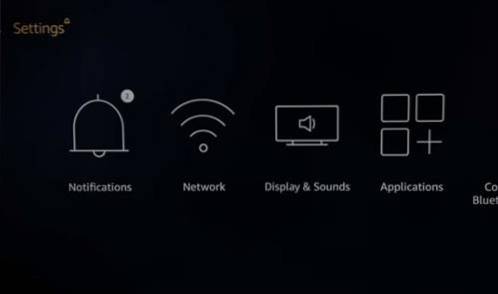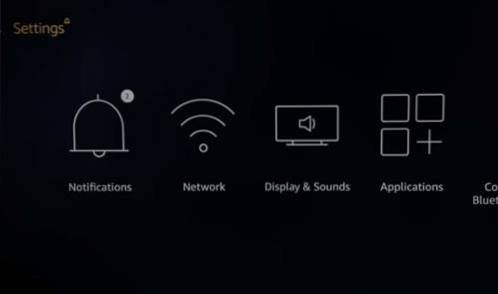Das Android-Betriebssystem ist nur langsam auf den Raspberry Pi gekommen, obwohl es eine ARM-CPU verwendet.
Es gibt Pakete, die auf einem Pi installiert werden können und Android zum Laufen bringen.
Ich habe viele von ihnen in der Vergangenheit mit unterschiedlichem Erfolg ausprobiert.
Vor kurzem habe ich erneut nach einer Android-Version gesucht, die auf dem Pi 3 installiert werden kann, und bin auf einen netten Build von konstakang.com gestoßen.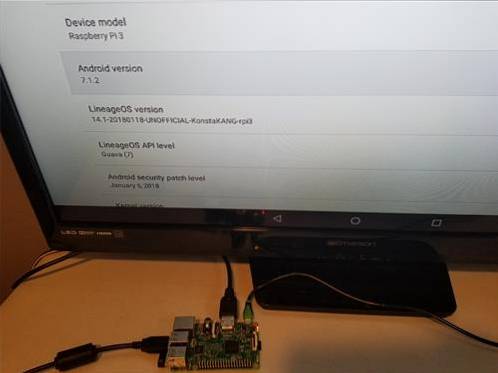
Es wird eine modifizierte Version des LineageOS 14.1-Setups (Android 7.1.2) für den Raspberry Pi 3 ausgeführt.
Es wird mit einer Basisinstallation eines Browsers, eines Dateiordners und einiger anderer Apps geliefert.
Der Play Store ist nicht installiert, was für mich in Ordnung war, da ich die APK von Websites wie Terrarium TV oder Kodi lade.
Nach der Installation des Android Build von Konstakang habe ich Terrarium TV heruntergeladen und installiert und alles hat sehr gut funktioniert.
Kodi ist ebenfalls sehr beliebt und kann auch mit einem Paketinstallationsprogramm wie OSMC installiert werden. Dies ist möglicherweise einfacher, wenn nur Kodi verwendet wird.
Es ist schön, Kodi und Terrarium TV unter demselben Betriebssystem auszuführen, und das Hin- und Herwechseln ist das beste Szenario.
Lesen Sie hier, wie Sie Kodi auf einem Raspberry Pi 3 installieren
Natürlich können viele andere Apps verwendet und installiert werden, da es sich um das Betriebssystem Android 7.1.2 handelt.
Im Folgenden sind die Schritte aufgeführt, mit denen ich Android auf den Raspberry Pi und Terrarium TV geladen habe.
So installieren Sie das Android-Betriebssystem auf einem Raspberry Pi 3
- Der erste Schritt ist das Herunterladen des LineageOS 14.1 Android 7.1.2 Build von konstakang.com mit dem Download-Link.
- Nachdem die Datei heruntergeladen wurde, muss sie extrahiert werden, um zur Image-Datei zu gelangen.
- Sobald die Image-Datei entpackt ist, kann sie auf eine vom Pi verwendete Micro-SD-Karte geschrieben werden.
- Sobald die Android Image-Datei auf die SD-Karte geschrieben wurde, entfernen Sie sie und legen Sie sie in den Raspberry Pi ein.
- Schließen Sie alles an und ein Boot-Logo wird für eine Weile auf dem Bildschirm angezeigt. Lassen Sie es laufen, bis der Hauptbildschirm angezeigt wird.
Gehen Sie zur Seite, scrollen Sie nach unten und laden Sie hier die neueste Version herunter. https://konstakang.com/devices/rpi3/CM14.1/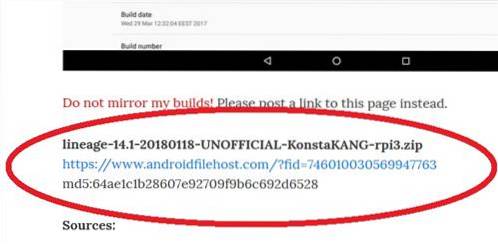
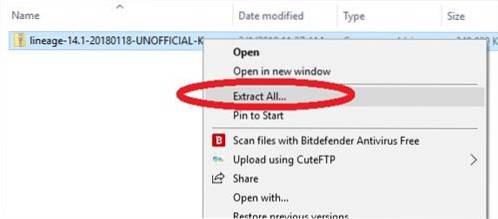
Wenn Sie Windows verwenden, klicken Sie einfach mit der rechten Maustaste auf die heruntergeladene Datei und klicken Sie auf Alles extrahieren.
Mit der Bildschreibsoftware wird das Paket auf eine SD-Karte geschrieben. Wenn Sie bereits über eine Image-Software verfügen, verwenden Sie diese.
Wenn Sie keinen Win32 Disk Imager haben, ist dies eine beliebte kostenlose Version, die verwendet werden kann.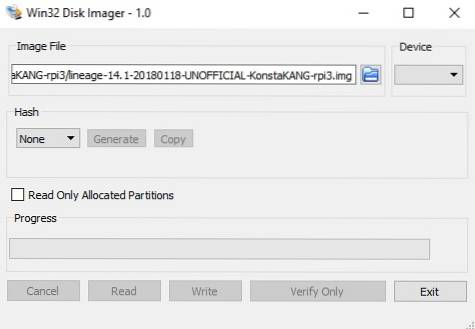
Um es zu verwenden, laden Sie einfach die extrahierte Android-Bilddatei und schreiben Sie sie auf eine SD-Karte.
Jede SD-Karte mit einer Größe von 8 bis 32 GB funktioniert.
Laden Sie Win32DiskImager hier herunter https://sourceforge.net/projects/win32diskimager/

Installation von Terrarium TV auf dem Raspberry Pi 3
Terrarium TV ist eine beliebte APK, die Filme und Fernsehsendungen streamt.
Die Links dafür gehen auf und ab und können sich ändern.
Der Link, über den ich installiert habe, ist https://terrarium-tv.en.uptodown.com/android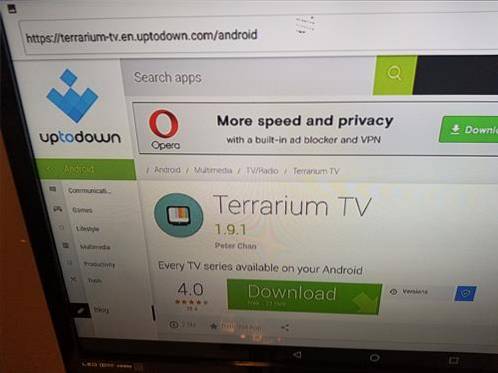
Öffnen Sie einfach den Standard-Android-Browser, gehen Sie zur Download-Seite und laden Sie die Terrarium TV APK herunter.
Es sollte sich öffnen und nach der Installation fragen. Wenn Sie nicht automatisch zur Installation aufgefordert werden, öffnen Sie den Dateimanager, gehen Sie zu Downloads und klicken Sie zum Installieren darauf.
 ComputersHowto
ComputersHowto